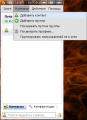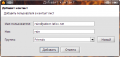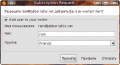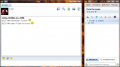Добавление контакта в Spark: различия между версиями
Материал из Мир Jabber
Перейти к навигацииПерейти к поиску
Rain (обсуждение | вклад) м (Новая: {{ToDo|Текст}} <center> <gallery> Изображение:Spark add contact 01.png|Меню добавления контакта Изображение:Spark add contact 02.png|П...) |
Rain (обсуждение | вклад) м |
||
| Строка 1: | Строка 1: | ||
Для добавления собеседников в [[Spark]] нажмите на кнопку меню "'''Контакты'''" и выберите пункт "'''Добавить контакт'''". Появится окно, в котором Вы можете ввести [[Jabber ID|JID]], а также назначить ник и [[Группа контактов в ростере|группу]] для этого контакта. . После того, как вписали все нужные параметры нажимаем кнопку "'''Добавить'''". После этого Вашему собеседнику "на том конце провода" придет запрос [[Авторизация|авторизации]]. Когда он примет ее, Вы получим окошко, в котором можно подтвердить или отказаться от добавления контакта. После успешной [[Авторизация|авторизации]] Вы сможете видеть [[Пользовательские статусы|статус]] друг-друга. Делаем щелчок на контакте и начинаем общаться :) | |||
<center> | <center> | ||
Версия 16:00, 12 ноября 2008
Для добавления собеседников в Spark нажмите на кнопку меню "Контакты" и выберите пункт "Добавить контакт". Появится окно, в котором Вы можете ввести JID, а также назначить ник и группу для этого контакта. . После того, как вписали все нужные параметры нажимаем кнопку "Добавить". После этого Вашему собеседнику "на том конце провода" придет запрос авторизации. Когда он примет ее, Вы получим окошко, в котором можно подтвердить или отказаться от добавления контакта. После успешной авторизации Вы сможете видеть статус друг-друга. Делаем щелчок на контакте и начинаем общаться :)
Запрос подписки от собеседника